Gerenciar o roteamento de integração de rede virtual do Serviço de Aplicativo do Azure
Por meio de opções de roteamento de aplicativo ou roteamento de configuração, você pode configurar qual tráfego é enviado por meio da integração de rede virtual. Para obter mais informações, consulte a seção de visão geral.
Pré-requisitos
Seu aplicativo já está integrado usando o recurso de integração de rede virtual regional.
Configurar o roteamento de aplicativos
O roteamento de aplicativos define qual tráfego é roteado do seu aplicativo para a rede virtual. Recomendamos que você use a configuração do site para habilitar o roteamento de todo o vnetRouteAllEnabled tráfego. O uso da definição de configuração permite auditar o comportamento com uma política interna. A configuração do aplicativo existente WEBSITE_VNET_ROUTE_ALL ainda pode ser usada e você pode habilitar todo o roteamento de tráfego com qualquer uma das configurações.
Configurar no portal do Azure
Siga estas etapas para desabilitar o roteamento de tráfego de saída da Internet em seu aplicativo por meio do portal.
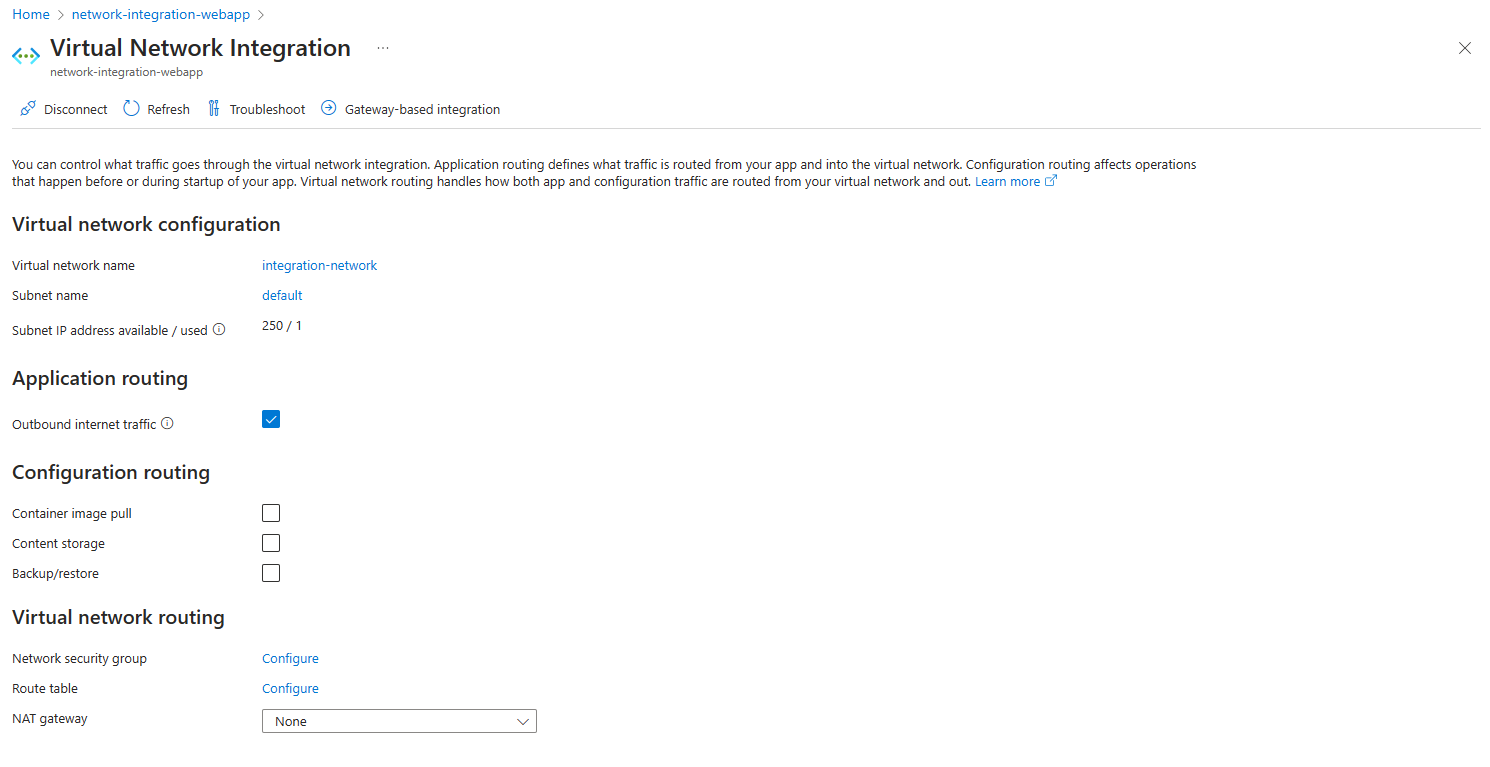
Vá para Rede>Integração de rede virtual no seu portal de aplicativos.
Desmarque a configuração de tráfego de saída da Internet.
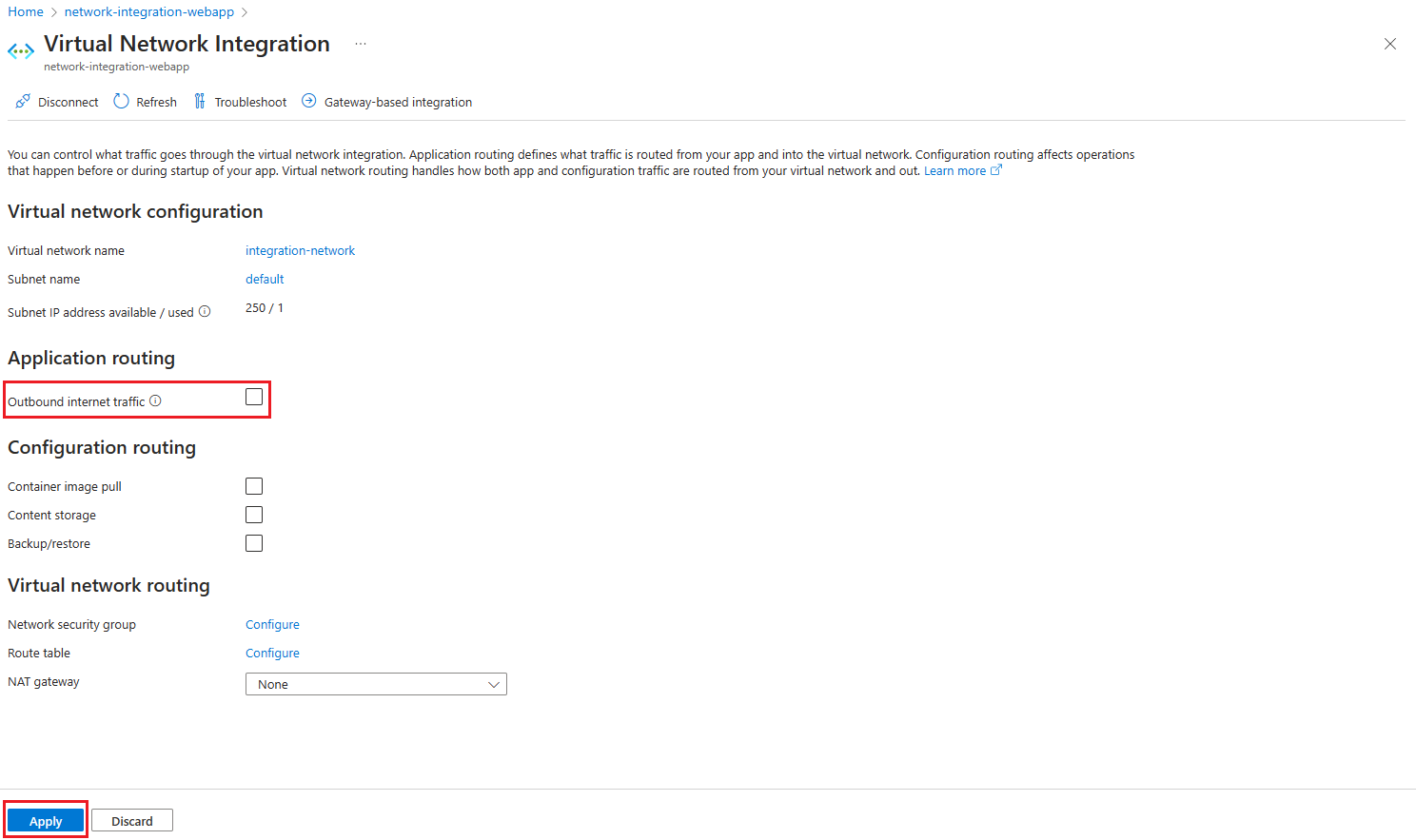
Selecione Aplicar para confirmar.
Configurar com a CLI do Azure
Você também pode configurar o tráfego de Internet de saída usando a CLI do Azure.
az resource update --resource-group <group-name> --name <app-name> --resource-type "Microsoft.Web/sites" --set properties.vnetRouteAllEnabled=[true|false]
Configurar o roteamento de configuração
Ao usar a integração de rede virtual, você pode configurar como partes do tráfego de configuração são gerenciadas. Por padrão, o tráfego de configuração passa diretamente pela rota pública, mas para os componentes individuais mencionados, você pode configurá-lo ativamente para ser roteado por meio da integração de rede virtual.
Pull de imagem de contêiner
A extração de imagem de contêiner de roteamento pela integração de rede virtual pode ser configurada usando a CLI do Azure.
az resource update --resource-group <group-name> --name <app-name> --resource-type "Microsoft.Web/sites" --set properties.vnetImagePullEnabled=[true|false]
Recomendamos que você use a propriedade site para habilitar o tráfego de pull de imagem de roteamento por meio da integração de rede virtual. Usar a definição de configuração permite auditar o comportamento com a Política do Azure. A configuração de aplicativo existente WEBSITE_PULL_IMAGE_OVER_VNET com o valor true ainda pode ser usada, e você pode habilitar o roteamento através da rede virtual com qualquer uma das configurações.
Partilha de conteúdos
O compartilhamento de conteúdo de roteamento pela integração de rede virtual pode ser configurado usando a CLI do Azure. Além de habilitar o recurso, você também deve garantir que qualquer firewall ou Grupo de Segurança de Rede configurado no tráfego da sub-rede permita o tráfego para as portas 443 e 445.
az resource update --resource-group <group-name> --name <app-name> --resource-type "Microsoft.Web/sites" --set properties.vnetContentShareEnabled=[true|false]
Recomendamos que você use a propriedade site para habilitar o tráfego de compartilhamento de conteúdo por meio da integração de rede virtual. Usar a definição de configuração permite auditar o comportamento com a Política do Azure. A configuração de aplicativo existente WEBSITE_CONTENTOVERVNET com o valor 1 ainda pode ser usada, e você pode habilitar o roteamento através da rede virtual com qualquer uma das configurações.
Cópia de segurança/restauro
O roteamento do tráfego de backup pela integração de rede virtual pode ser configurado usando a CLI do Azure. O backup de banco de dados não é suportado pela integração de rede virtual.
az resource update --resource-group <group-name> --name <app-name> --resource-type "Microsoft.Web/sites" --set properties.vnetBackupRestoreEnabled=[true|false]